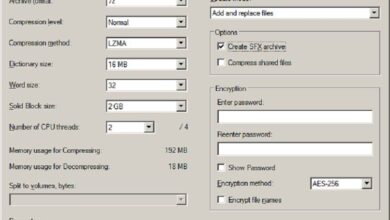Skripte zum Deaktivieren von Funktionen, Konfigurieren und Optimieren von Windows 10
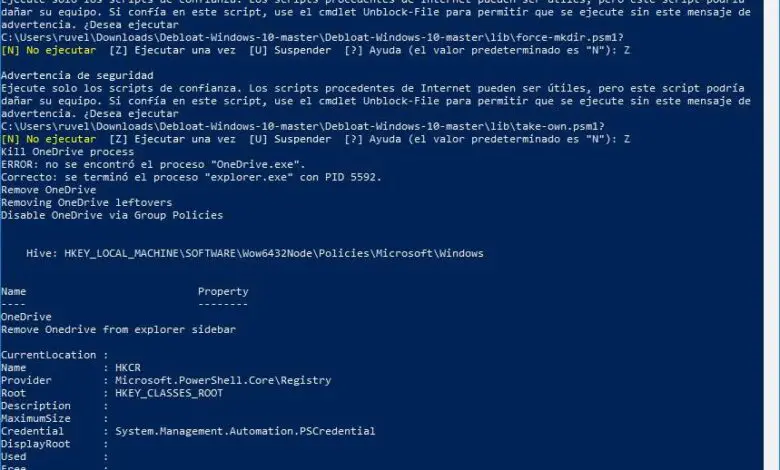
Windows 10 verfügt über eine Vielzahl sehr nützlicher Funktionen, die dem Benutzer vom ersten Moment an die beste Benutzererfahrung bieten sollen. Fortgeschrittenere Benutzer beschweren sich jedoch immer noch darüber, dass Microsoft nur wenig Kontrolle über die Funktionen und Funktionen des Betriebssystems bietet. Und obwohl die neuesten Windows 10-Updates den Benutzern mehr Kontrolle gegeben haben, gibt es immer noch einige Funktionen, die nicht deaktiviert werden können, wie OneDrive, Windows Defender und Telemetrie. Und das hat einige Entwickler dazu veranlasst, Tools wie . zu entwickeln Debloat von Windows 10 .
Debloat Windows 10 ist im Grunde eine Reihe von PowerShell-Skripte dessen Hauptziel es ist, erleichtern die Konfiguration Betriebssystem, insbesondere um Konfigurationen durchzuführen, die sonst nicht möglich wären.
Seien Sie vorsichtig, wenn Sie diese Skripte verwenden
Der Ersteller des Projekts empfiehlt, dass Benutzer Skripts nur auf sauberen Windows-Installationen ausführen. Nur so ist die einwandfreie Funktion gewährleistet, denn wenn ein Programm oder ein Dienst auf die eine der gelöschten Funktionen, es wird nicht mehr funktionieren .
Die Standard-Skripteinstellungen sind drastisch. Nach der Ausführung wird das Programm entfernt gewaltsam alles, was mit seinem Hauptzweck zu tun hat. OneDrive entfernt beispielsweise die Integration in die Microsoft-Cloud, Windows Defender deinstalliert Microsofts Antivirus vollständig und die Telemetrie blockiert alle Verbindungen zu Unternehmensservern.
Die Skripte sind zum einmaligen Gebrauch d.h. es gibt kein Zurück. Wir müssen also sicherstellen, dass wir diese Aufgabe wirklich erledigen wollen. Darüber hinaus wird dringend empfohlen, einen Wiederherstellungspunkt erstellen auf Ihrem Computer, damit wir im Falle eines Problems zurückgehen können.
Was ermöglicht Debloat Windows 10
Debloat Windows 10 besteht hauptsächlich aus 9 Skripten, die entwickelt wurden, um Windows zu konfigurieren, den Datenschutz zu verbessern, Funktionen zu deaktivieren und das Betriebssystem zu optimieren.
Diese Skripte ermöglichen uns:
- Telemetrie blockieren . Das Skript modifiziert direkt die Windows-Hosts-Datei, um die Adressen der Microsoft-Server hinzuzufügen, die auflösende IP auf 0 zu setzen und alle Firewall-IP-Adressen zu blockieren, so dass eine Kommunikation nach außen unmöglich ist.
- Windows-Dienste deaktivieren . Dieses Skript ist für das Deaktivieren von mehr als 12 Windows-Diensten verantwortlich. Einige beziehen sich auf die Diagnoseverfolgung, andere auf Geolokalisierung, Remote-Protokollierung und sogar Xbox Live-Funktionen.
- Deaktivieren Sie Windows Defender. Wie der Name schon sagt, ist das Ziel dieses Skripts, Windows 10 Antivirus vollständig zu deaktivieren.
- Kommentare beenden . Deaktiviert alle Kommentartools, die Kontaktaufnahme mit dem Support und andere Microsoft-Kommentarfunktionen.
- Definieren Sie Vertraulichkeit. Ermöglicht Ihnen, Windows so zu konfigurieren, dass Benutzer vor Microsoft-Snooping geschützt werden.
- Optimieren Sie die Windows 10-Oberfläche . Es ermöglicht Ihnen, eine Reihe von Betriebssystemoptionen einfach zu deaktivieren, um die Benutzerfreundlichkeit der Benutzeroberfläche sowie die Zugänglichkeit zu verbessern, und aktiviert bestimmte standardmäßig deaktivierte Funktionen wie die Mausbeschleunigung.
- Betriebssystem-Updates optimieren . Auf diese Weise wird unser Betriebssystem schneller und mit weniger Problemen aktualisiert.
- Entfernen Sie Windows 10-Anwendungen ermöglicht es Ihnen, alle Anwendungen, Bloatware, die standardmäßig im Betriebssystem installiert sind, mit einem Doppelklick zu entfernen.
- OneDrive deaktivieren . Wie der Name schon sagt, ermöglicht es uns, die Cloud-Integration von Microsoft in das Betriebssystem zu eliminieren.
Wir können alle Skripte ausführen oder nur die, die wir wollen, so dass wir, wenn wir nur wollen, beispielsweise ausschalten OneDrive, alles andere haben wir intakt gelassen. Wir können auch jedes Skript mit einem Texteditor (wie Notepad) öffnen und an unsere Bedürfnisse anpassen.
Andere Dienstprogramme
Zusätzlich zu den vorherigen Hauptskripten finden wir im Debloat Windows 10-Paket eine Reihe von Versorgungsunternehmen, in Form von PowerShell-Skripten, CMDs oder Registrierungseditoren, die es uns ermöglichen, andere Konfigurationen im Betriebssystem durchzuführen:
- Aktivieren Sie den erweiterten Start des Betriebssystems.
- Dunkelmodus aktivieren.
- Deaktivieren Sie die verbesserte Shell-Erfahrung.
- Deaktivieren Sie die Speicherkomprimierung.
- Deaktivieren Sie das Vorabrufen.
- Geplante Aufgaben deaktivieren.
- Deaktivieren Sie die Windows-Suchleiste.
- Aktivieren Sie den Gott-Modus.
- Aktivieren Sie den klassischen Bildbetrachter.
- Optimieren Sie die SSD.
- Installieren Sie die Basissoftware.
Ebenso müssen wir es mit Administratorrechten ausführen, damit die Änderungen wirksam werden. Natürlich ist die Verwendung dieser Skripte viel sicherer als die vorherigen, da sie viel weniger aggressiv sind.
Bereiten Sie den PC für Debloat Windows 10 vor
Als erstes laden wir die neueste Version der Skripte direkt von Ihrem GitHub-Repository . Aber bevor wir sie ausführen, müssen wir unsere PowerShell vorbereiten.
Als erstes aktivieren wir die Berechtigung zum Ausführen von Skripten. Wir öffnen ein PowerShell-Fenster mit Administratorrechten und führen den folgenden Befehl darin aus:
Set-ExecutionPolicy Unrestricted -Scope CurrentUser
Wir werden auch Skripte und Module aktivieren mit:
ls -Recurse *.ps*1 | Unblock-File
Bereit. Wir können nun die Skripte, die uns interessieren, auf unserem Computer ausführen, entweder mit einem Doppelklick oder indem wir sie in das PowerShell-Fenster ziehen. Wichtig ist, dass sie als verwaltet ausgeführt werden, und wenn einer von ihnen vor dem Ende geschlossen wird (z. B. Windows Defender), müssen wir den Computer neu starten und erneut ausführen, bis er erfolgreich abgeschlossen ist.

Wenn das Skript zu Ende ist, starten wir den Computer neu und das war's. Die Änderungen sollten bereits ohne Probleme übernommen worden sein.
Bekannte Fehler
Windows lässt nicht zu diese Funktionen deaktivieren Konfiguration, und daher verwenden diese Skripte viel aggressivere Techniken für diesen Zweck. Dies kann zu Problemen mit dem Betriebssystem führen.
- Einige der häufigsten Probleme sind unter anderem:
- Die Suchmaschine im Startmenü funktioniert nicht mehr.
- Der Sysprep-Prozess stürzt ab.
- Probleme mit dem Xbox-Wireless-Adapter.
- Probleme mit Skype.
- Gesichtserkennung und Fingerabdruckerkennung funktionieren nicht.
Wir müssen die nutzen Skripte auf eigene Gefahr und wenn etwas schief geht, verwenden Sie den Wiederherstellungspunkt, um Windows in den vorherigen Zustand zurückzusetzen und alles wieder normal funktionieren zu lassen.